Het formaat van afbeeldingen wijzigen met Paint 3D op Windows 10
Gemengde Berichten / / August 05, 2021
Aangepaste ROM | CyanogenMod | Android-apps | Firmware-update | MiUi | Alle voorraad ROM | Lineage OS |
Als u afbeeldingen gebruikt voor het maken van elk type inhoud, moet deze een bepaalde grootte hebben. De inhoud ziet er expressiever en georganiseerd uit met afbeeldingen. Ook dat, wanneer u de afbeeldingen gelijkmatig vergroot, het een professionele uitstraling aan uw inhoud geeft. Naar formaat van afbeeldingen wijzigen Windows biedt gemakkelijk een aantal ingebouwde tools. Paint 3D is zo'n tool die u op Windows 10 zult vinden. Hoewel het een gratis tool is, is het behoorlijk efficiënt en doet het geen afbreuk aan de beeldkwaliteit bij het vergroten of verkleinen.
Voor zoiets eenvoudigs als het vergroten of verkleinen van afbeeldingen hoeft u Photoshop niet te gebruiken. Paint 3D heeft de canvasoptie die u moet gebruiken om de grootte van een afbeelding aan te passen. Ik heb de stappen voor het bewerken van de grootte uitgevoerd voor het geval sommige van onze lezers niet gewend zijn aan beeldbewerkingstools. Het is vrij eenvoudig en in een paar stappen kunt u de gewenste afbeelding van uw formaatkeuze bereiken. Laten we de gids eens bekijken en de bijbehorende stappen begrijpen.
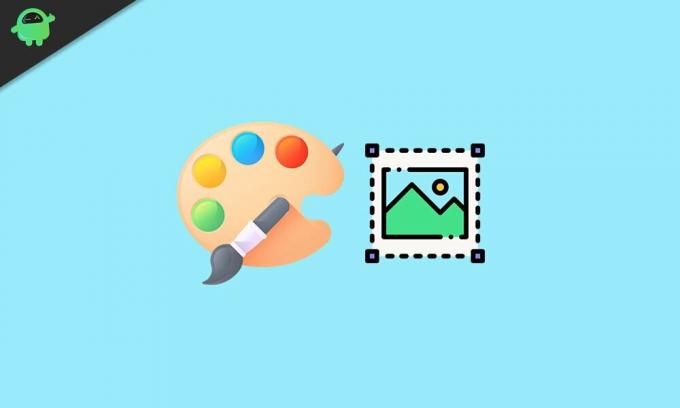
Gids | Hoe JPG naar PNG te converteren in Paint 3D
Wijzig het formaat van afbeeldingen met Paint 3D op Windows 10
-
Klik met de rechtermuisknop op de afbeelding> selecteren Bewerken met verf 3D
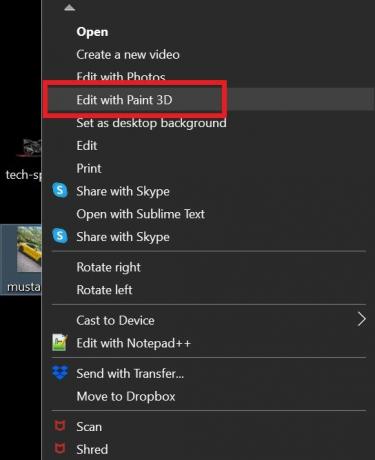
- De afbeelding wordt geopend in het bewerkingsgedeelte van de Paint 3D-app
- Op de Gereedschap dashboard Klik bovenaan het scherm op de Canvas keuze.

- nu aan de rechterkant, verschijnen de opties voor het bewerken van het canvas
- er zijn twee mogelijkheden Formaat van afbeelding wijzigen met canvas en Vergrendel de beeldverhouding
-
Klik op de selectievakjes naast deze twee opties

- Als je het formaat van de afbeelding met canvas inschakelt, hoef je de hoogte en hoogte niet handmatig in te voeren. U kunt eenvoudig de muis / trackpad gebruiken om te slepen en de grootte te wijzigen.
- Zorg er ook voor dat u de afbeeldingsresolutie aanpast in termen van Pixels
- Druk op nadat u het formaat van de afbeelding hebt gewijzigd Ctrl + Shift + S om de nieuwe afbeelding op te slaan
- typ de bestandsnaam> stel de bestandsnaamextensie in en druk op Enter om op te slaan.
Dat is het. Dit is de gemakkelijkste manier om het formaat van afbeeldingen op een Windows 10-pc te wijzigen met de native Paint 3D-applicatie. Zelfs op een pc met een oudere verwerkingseenheid zoals Core i3, is de beeldverwerking behoorlijk sneller en efficiënter op Paint 3D. Probeer het.
Andere gidsen
- Editor Chat gebruiken in Google Documenten
- Is het veilig om alles te verwijderen met Windows Schijfopruiming?


![Download Google Camera voor Tecno Spark 5 / Spark 5 Pro [GCam APK]](/f/ed441005c1d3c6b43dc5a33f0e0f76dc.jpg?width=288&height=384)
